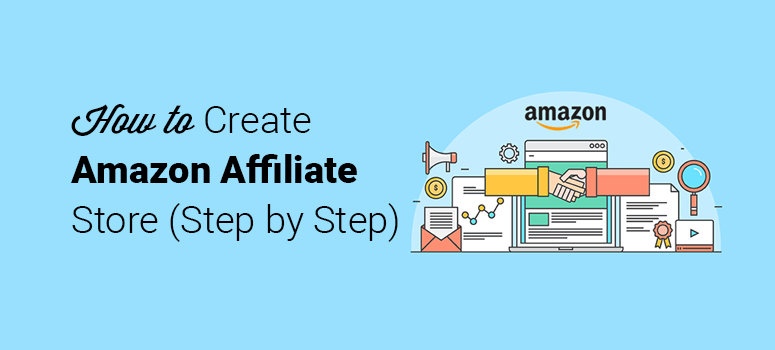
¿Quieres añadir una tienda de afiliados de Amazon con WordPress? Amazon es la tienda online más grande del mundo que ayuda a miles de comerciantes a vender productos online en todo el mundo. Tienen un sistema de afiliación oficial que permite a los vendedores afiliados como tú recomendar productos de Amazon a la audiencia de tu sitio web y ganar una comisión de afiliación.
En este artículo, le mostraremos cómo crear una tienda de afiliados de Amazon con WordPress y ganar dinero en línea.
Cómo Amazon Affiliate Store gana dinero
Amazon.com es la mayor tienda de comercio electrónico del mundo que vende millones de productos en línea en todo el mundo. Permiten a cualquiera vender en línea con solo incluir sus productos en su tienda.
Amazon Associates es un programa de afiliados de Amazon que le paga por referir productos de Amazon. Si un usuario compra un producto de su referencia, usted recibe una comisión.
Todo lo que tiene que hacer es registrarse en Amazon Associates, seleccionar los productos que desea promocionar en su sitio web, obtener un enlace de afiliado / referencia a la lista de ese producto y promocionar el producto a través de ese enlace en su sitio. Obtendrá una comisión cuando alguien compre un producto de Amazon haciendo clic en ese enlace.
Si alguna vez has soñado con crear una tienda en línea, pero no tienes los recursos para crear productos y entregarlos en la puerta de tu cliente, entonces crear una tienda afiliada de Amazon es la mejor apuesta para ti.
Todo lo que tienes que hacer es unirte a Amazon Associates, crear una tienda online con WordPress, encontrar productos relevantes que quieras promocionar y listarlos en tu tienda.
Ejemplos de tiendas afiliadas a Amazon
Si te estás preguntando cómo sería una tienda de afiliación de Amazon, echa un vistazo a algunos ejemplos de tiendas de afiliación de Amazon para inspirarte.
Ejemplo 1. www.headphones.com
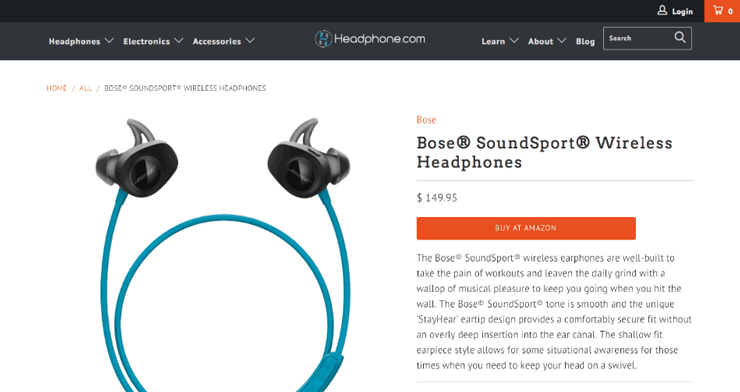
Ejemplo 2. www.autoblog.com
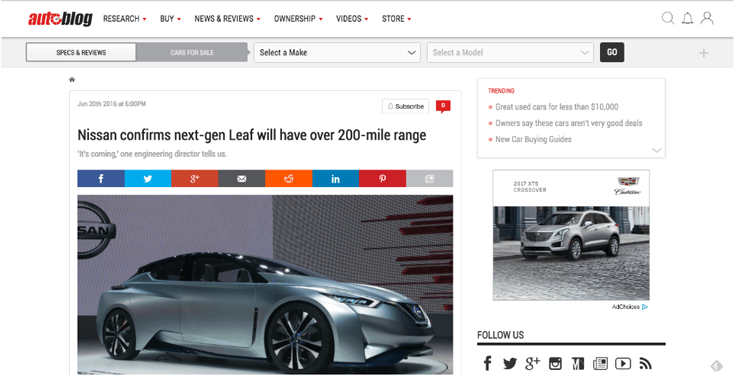
Ejemplo 3. www.home-designing.com
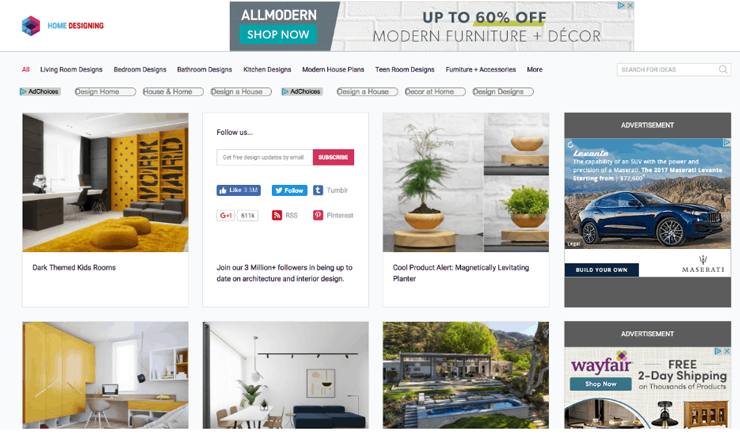
Cómo crear una tienda afiliada de Amazon (paso a paso)
Aunque hay cientos de plataformas de comercio electrónico disponibles en el mercado, la plataforma más fácil y asequible es WooCommerce.
WooCommerce es un software gratuito de comercio electrónico que funciona sobre WordPress. Impulsa más del 30% de todas las tiendas online.
Echemos un vistazo a cómo configurar una tienda de afiliados de Amazon con WooCommerce.
Paso 1: Crear una tienda de afiliados con WordPress + WooCommerce
Como cualquier sitio web, para crear una tienda de comercio electrónico que venda específicamente productos de Amazon, necesitarás tener un nombre de dominio y alojamiento web.
El coste combinado de un nombre de dominio, un certificado SSL y el alojamiento de WooCommerce puede parecer mucho cuando estás empezando con una nueva tienda online. El coste combinado será de unos 24,95 € al mes.
Afortunadamente, hemos llegado a un acuerdo con Bluehost (un proveedor de alojamiento recomendado para WordPress y WooCommerce) para que nuestros usuarios obtengan un nombre de dominio gratuito, un certificado SSL gratuito y un gran descuento en alojamiento web.
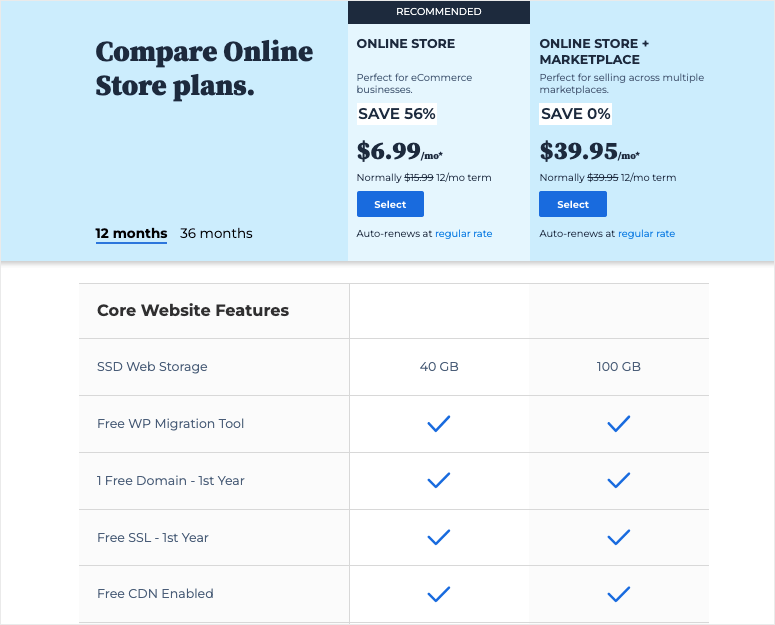
Reducirá tu coste inicial a 6,99 $ / mes.
Haga clic aquí para reclamar esta oferta exclusiva de Bluehost “
Para una guía detallada paso a paso, echa un vistazo a cómo crear una tienda online. Esta guía te ayudará a configurar WordPress y WooCommerce para tu tienda de afiliación de Amazon.
Una vez que haya terminado con las instalaciones, vamos a pasar a registrarse para obtener una cuenta de afiliado de Amazon.
Paso 2: Únase al Programa de Afiliados de Amazon
Para obtener una cuenta de afiliado de Amazon, puede seguir adelante y registrarse en Amazon Associates.
En el sitio web del programa de afiliados de Amazon, haz clic en el botón Regístrate. Registrarse es gratis.
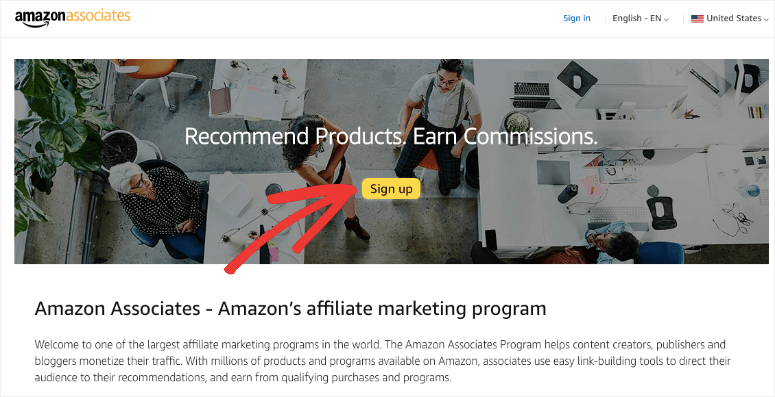
Accederá a la página de inicio de sesión. Puede acceder a su cuenta actual o crear una nueva.
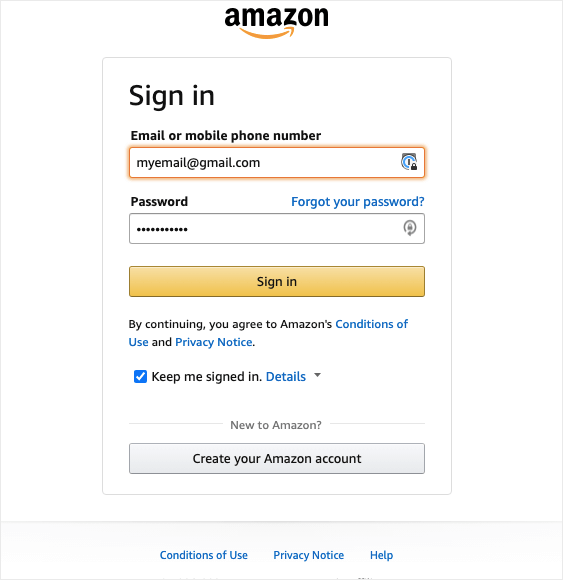
Después de iniciar sesión, tendrás que completar tu perfil para continuar. Tendrás que enviar la información del beneficiario y los datos de tu sitio web o aplicación móvil.
Nota: Al enviar los datos, lea claramente las instrucciones de cada página.
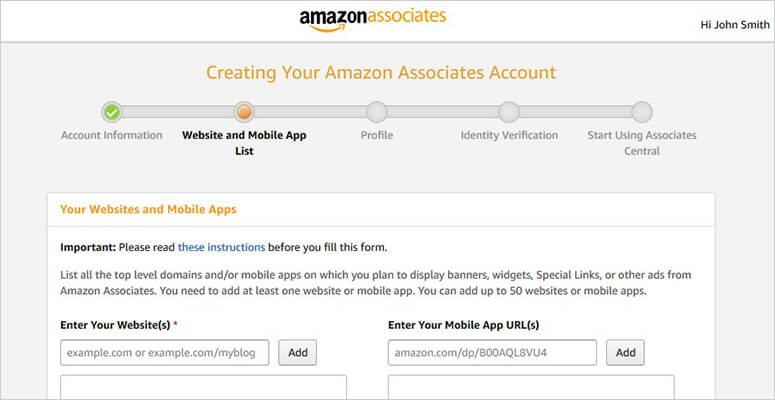
Una vez completada, tendrás que esperar a que tu solicitud sea revisada y aprobada por los asociados de Amazon.
Paso 3: Instalar un plugin de afiliación
Antes de añadir sus enlaces de afiliado a su sitio web de afiliación de Amazon, necesitará un plugin, como Pretty Links que le permite gestionar todos sus enlaces de afiliado en un solo lugar dentro de su panel de WordPress.
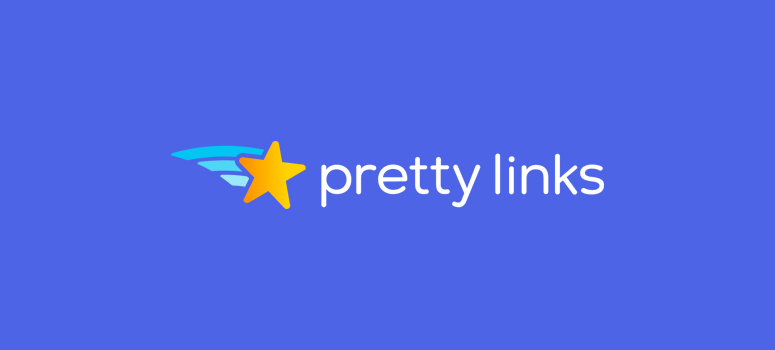
Cada vez que quieras cambiar un enlace de afiliado, no necesitas profundizar en tu sitio y alterar manualmente todas esas URLs. En su lugar, simplemente hazlo en tu panel de PrettyLinks, que cambiará automáticamente todas las URLs publicadas.
Este plugin también te ayuda a camuflar los enlaces de afiliados que promocionas en tu sitio web.
Los enlaces de afiliados suelen ser URL largas y feas como ésta:
http://example.com/products/?product_id=123&affiliate_id
Pretty Links te ayuda a camuflar esos enlaces de afiliados y a hacerlos más cortos y ordenados:
http://www.yoursite.com/refer/productname
Alternativa: Pruebe Thirsty Affiliates.
Paso 4: Añada productos de Amazon a su tienda
Es fácil añadir tus productos afiliados de Amazon a tu tienda online con WooCommerce.
Lo primero que debe hacer es ir a la página Productos ” Añadir nuevo en el área de administración de su sitio WordPress. Comienza añadiendo un título y una descripción completa del nuevo producto.
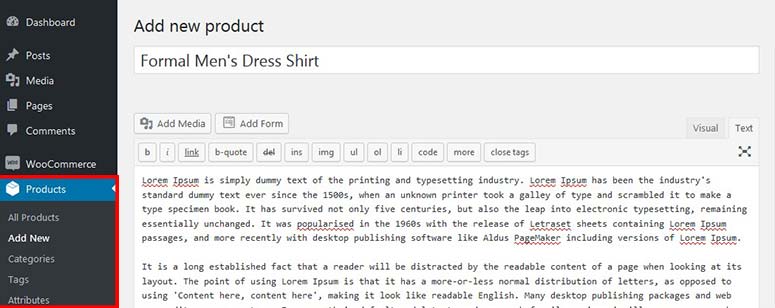
Una vez añadido, desplácese hasta la sección Datos del producto. En el desplegable de tipo de producto, seleccione Producto externo/afiliado.
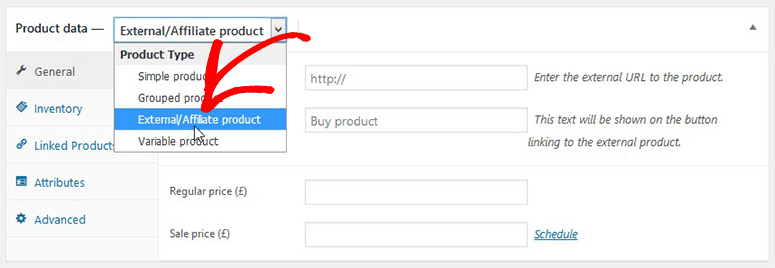
A continuación, debe añadir la URL de afiliación del producto.
Sólo tiene que ir a Amazon Associates y buscar el producto que desea incluir en su sitio. A continuación, tienes que hacer clic en el botón Obtener enlace que aparece justo al lado de ese producto para obtener su URL de afiliado.
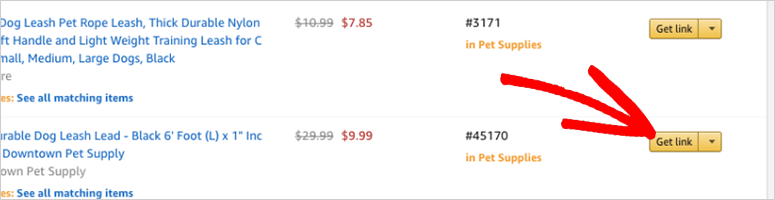
Siga adelante y copie esta URL. Ahora vuelva a la página de su producto en el área de administración de WordPress y pegue la URL en el campo URL del producto.
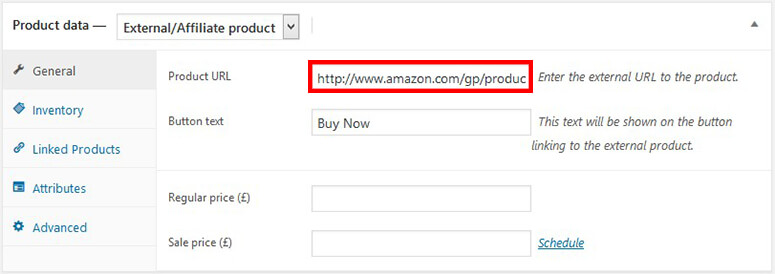
De acuerdo con los términos de Amazon Associates, no debes añadir los precios de los productos manualmente. Debe dejar en blanco los campos de precio normal y precio de venta.
Tras añadir la URL de afiliación del producto, desplácese hacia abajo en la página para añadir una descripción breve y específica del producto. Asegúrate de ser preciso en tus palabras, ya que esta información se mostrará en la portada de tu tienda y en los resultados de búsqueda de los usuarios.
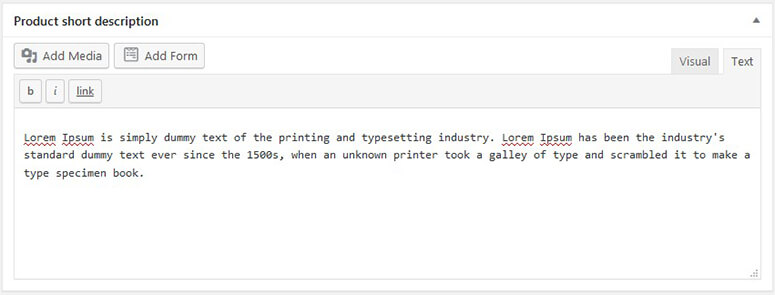
En la parte derecha de la pantalla, puede establecer la imagen principal del producto y añadir imágenes de la galería de productos. La imagen principal aparecerá en la página de la tienda y las imágenes de la galería aparecerán cuando el usuario abra el producto para verlo en su totalidad.
Nota: Amazon le permite añadir sus fotos de producto personalizadas como imágenes principales y de galería. No es necesario volver a publicar las mismas imágenes disponibles en Amazon.es
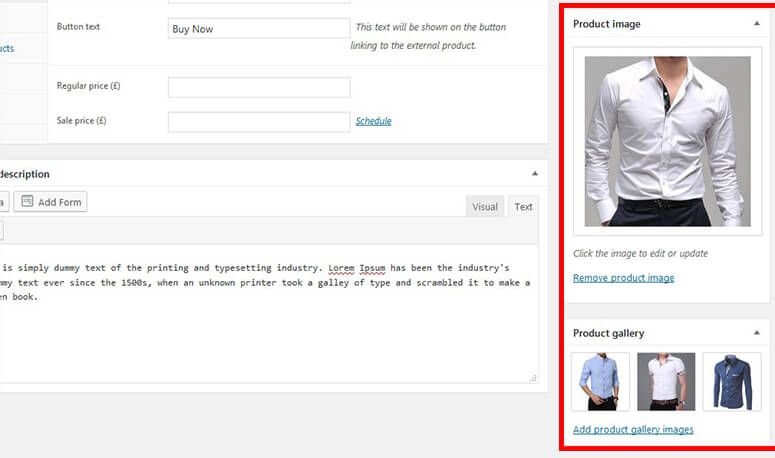
Una vez que haya terminado de añadir toda la información del producto y las imágenes, siga adelante y haga clic en el botón Publicar para ver los productos en su sitio.
Para añadir más productos, puede repetir este proceso y visitar su tienda afiliada de Amazon para ver todos los productos que aparecen en la página de la tienda.
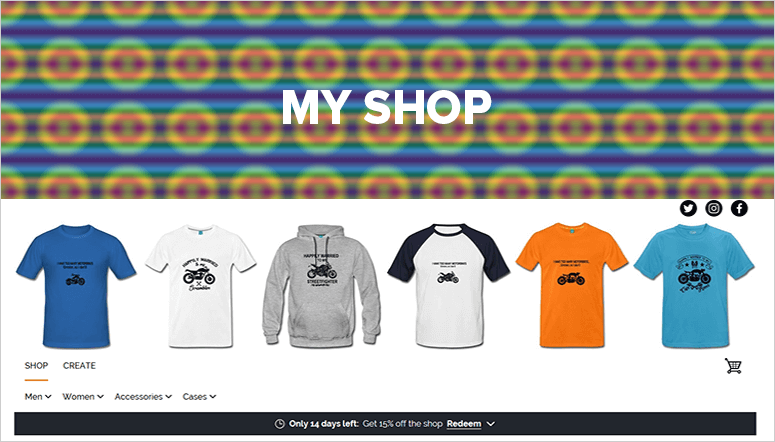
Es en su mejor interés para mantener la adición de productos más relevantes a menudo a su tienda de afiliados de Amazon. De esta forma, tus visitantes habituales tenderán a volver a tu tienda online más a menudo. También puedes pedir a los usuarios que dejen sus comentarios y opiniones, que es la mejor forma de añadir prueba social a tu sitio y convencer a los usuarios para que realicen una compra.
¡Eso es!
Tu tienda de afiliación de Amazon ya está activa y puedes empezar a ganar dinero online vendiendo más productos. Sin embargo, necesitas ampliar el alcance de tu tienda online para conseguir más visitantes y clientes.
Paso 5: Seguimiento de los enlaces de afiliados en Google Analytics
Aunque Amazon Associates te permite hacer un seguimiento de qué producto funciona mejor en tu tienda de afiliación, para obtener los mejores resultados, es posible que también quieras hacer un seguimiento de los enlaces en los que la gente hace mucho clic y en los que no. Para ello, tendrás que instalar Google Analytics en tu sitio WordPress con MonsterInsights.
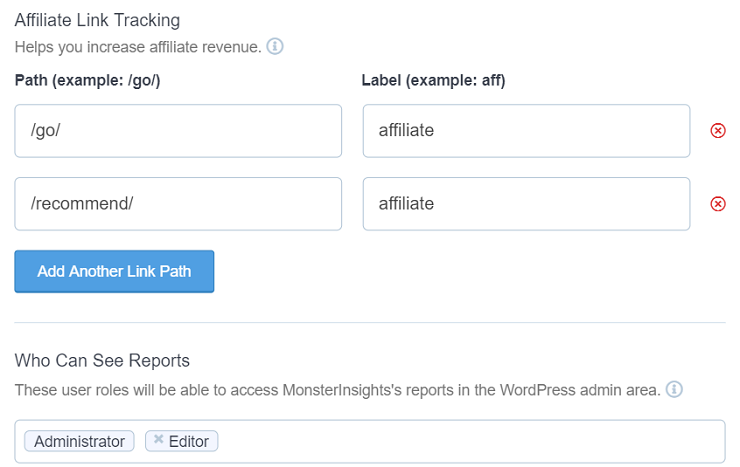
MonsterInsights también le permite activar el seguimiento de enlaces de afiliados en su sitio web.
Estas son algunas de las ventajas del seguimiento de enlaces de afiliados:
- Puede averiguar exactamente cómo interactúan los usuarios con sus enlaces de afiliado. Analiza dónde hace más clic la gente.
- Averigüe qué enlaces generan más conversiones y céntrese en ellos.
- Vea qué páginas lideran la mayoría de las ventas de afiliados y optimícelas para obtener más ingresos.
Bonificación: Herramientas para optimizar las conversiones
Puede poner todos los productos que quiera en su sitio web, pero si la gente no está convencida de comprarlos, no ganará dinero.
Por eso es tan importante utilizar herramientas de optimización de la conversión en su sitio web. Estas herramientas le ayudarán a mostrar los productos que desea vender de la mejor forma posible y a conseguir que el visitante haga clic en ellos y los compre. Aquí tienes nuestra selección de herramientas de optimización de conversiones:
OptinMonster es el mejor plugin de generación de leads para WordPress. Le ayuda a convertir visitantes del sitio en clientes mediante la creación de campañas relevantes y específicas. Elija entre tipos de campaña como lightboxes, formularios de barra lateral, barras flotantes, temporizadores de cuenta atrás, formularios en línea y mucho más. A continuación, añada potentes reglas de segmentación con un solo clic. Esto incluye intención de salida, geolocalización, dispositivo, profundidad de desplazamiento y mucho más.
TrustPulse es el mejor plugin de notificación de prueba social para WordPress. Te ayuda a convertir visitantes en clientes comprometidos mostrándoles ventanas emergentes de ventas recientes y actividad en tu sitio.
PushEngage le permite enviar notificaciones push optimizadas a los visitantes de su sitio web incluso después de que lo hayan abandonado. Estas notificaciones aparecen en el navegador del suscriptor como una ventana emergente lateral no intrusiva.
SeedProd es el mejor constructor de páginas de aterrizaje para WordPress. Te ayuda a crear impresionantes páginas de aterrizaje optimizadas para tu sitio. Así que usted puede promover productos, ventas, seminarios, eventos, y casi cualquier otra cosa que desee.
Thrive Suite te da acceso a una larga lista de potentes herramientas para impulsar las conversiones. Hay formularios de registro, cuestionarios, cursos online y mucho más para impulsar el compromiso, las conversiones y las ventas de tu sitio web.
Para obtener más herramientas, consulte nuestra guía: 15 Conversion Rate Optimization Tools to Skyrocket Growth y 9 BEST WordPress eCommerce Plugin.
Mejores prácticas para tiendas afiliadas a Amazon
1. Diversifique sus ganancias
Ahora que su sitio web está configurado, puede diversificar sus ganancias vendiendo sus propios productos de comercio electrónico en su tienda. También puedes promocionar productos de otros programas de afiliados.
2. No dupliques contenido de Amazon
Amazon tiene una estricta política de contenido, por lo que no está permitido copiar contenido directamente de Amazon. A menudo, los propietarios de tiendas afiliadas de Amazon, toman las imágenes del producto de la página web del fabricante del producto y crean sus propias descripciones y otros contenidos.
3. Revele su asociación de afiliación
Para adherirse a varias leyes internacionales, usted está obligado a revelar sus asociaciones de afiliados en su sitio. Como referencia, puede consultar la página de divulgación de la FTC de IsItWP.
Esperamos que este artículo te haya ayudado a aprender cómo crear una tienda de afiliación de Amazon con WordPress + WooCommerce. También puedes consultar nuestra guía para principiantes sobre marketing de afiliación.

How to Fix/Remove Either “offers”, “review”, or “aggregateRating” should be specified error For amazon affiliate website with wocommerce
WordPress is one of the best software’s out there especially the add on’s & plug ins.This can be a good way to create a complete affiliate page or site with multiple items.I have been considering which programs to use.I know a few good ones that are free for funnels or pay by the month like click funnels.Word press is a more complex site in which you can do a lot with your web site or a store.You will need hosting and build it yourself or you want a simpler solution.It boils down to preference & what you ultimately want to do.
That’s the question I want to know
Can we ask a similar guide with the free plugin and theme
Hey Khalid, thanks for showing interest in this article. However, if you plan to make money with your Amazon affiliate store, we recommend investing in the right sources. Free plugins or themes will be limited in options and may not give you the exact result you’ll be expecting.
Step 1 is hard AF. LOL In all seriousness….
Hey, we guess Bluehost makes it not that hard anyway! 🙂
Do I have to have a website? I thought it was all through the Amazon app/website
Hey Misty, you do need a website to set up your store.
As Amazon affiliate I want to import many products under a category to my site and adding them individually takes a hell lot of time. Is there any way I can add a group of products to my site in one go?
Do it serverside on your host and import them into the table in the database with an SQL Query
Thanks for this informative guide. I’d like to ask if it’s possible to create an amazon affiliate store on my pre-existing website.
Great content, I was just wondering if when developing the Amazon affiliate ecommerce store, are plugins such as woozone, which imports products directly from Amazon allowed in 2020?
I didn’t try WooZone to be honest, but as it seems, it’s allowed.
Wow, grate informative article,i loved it.
Hi can I have a website hosted by constant contact. Is it possible to create the Amazon affiliate store? I see you only talk about wordpress
Hi, I’m new to the world of eCommerce. I’ve been doing thorough research trying to grasp the idea first to avoid costly mistake and waste of time and resources. However, I’m not quite clear on the difference between Amazon affiliate marketing using website or blog by way of product review and Amazon affiliate store?. And whether, Amazon affiliate store can be monetized using adsense?. Thanks
It can be monetized along with AdSense.
I’ll try it, if it doesn’t work I’ll hire a freelancer to do it for moi.